Đối với những dòng máy tính thông thường, việc vừa sạc vừa dùng là việc bất khả thi bởi dễ gây chai pin cũng như làm tăng nhiệt lượng cho thiết bị. Nhưng với MacBook, điều này hoàn toàn ngược lại, không những không hại máy mà còn gia tăng độ bền cho pin một cách hiệu quả. Hãy cùng Oneway tìm hiểu cơ chế và cấu trúc của pin trên MacBook:
Đâu là lý do cho lời khẳng định ở trên?
Với những ưu điểm và kết cấu độc quyền của pin lithium, việc khẳng định vừa sạc vừa dùng an toàn trên MacBook là hoàn toàn có cơ sở.
Thế hệ pin Lithium-ion hiện đại – an toàn

MacBook được trang bị khối pin lithium hiện đại và tối tân cho phép vừa sạc và dùng hiệu quả
MacBook được trang bị pin nguyên khối Lithium-ion tối tân. Dòng pin này xuất hiện nhiều khi xuất hiện trên những thiết bị điện tử như máy ảnh, điện thoại, máy tính,… với ưu điểm vượt trội bởi có thể vừa sạc vừa dùng hiệu quả. Pin sử dụng điện cực âm được hình thành từ những cấu trúc tinh thể đan lớp và dễ dàng lấp đầy khi ở trong trạng thái vừa sạc vừa dùng bởi các ion Li.
Chế độ tự ngắt khi pin được sạc đầy trên MacBook
Nếu như sạc nhiều khiến tuổi thọ pin giảm thì MacBook không như thế ngay cả khi cắm điện trong thời gian dài. Cơ chế này có thể được giải thích dễ hiểu bởi Apple như sau:
- MacBook khi được kết nối trực tiếp với nguồn điện sẽ gia tăng hiệu suất hiệu quả và ổn định hơn nhiều.
- Pin của MacBook tự động ngắt nguồn điện khi chạm đến 95%, 5% còn lại máy sử dụng từ nguồn điện chứ không hề ngốn vào pin của máy. Với cách sử dụng này, tuổi thọ pin sẽ được đảm bảo bởi không phải sạc nhiều lần dẫn đến chai pin.
- Pin cũng đóng phần quan trọng trong quá trình hoạt động của MacBook. Theo giới công nghệ, khi tháo pin và sử dụng MacBook với nguồn AC thì hiệu năng của MacBook bị giảm sút tới gần 40%. Các tác vụ nặng sẽ không đạt được sự chính xác và hiệu quả.

MacBook có cơ chế tự ngắt sạc khi pin đạt 95% và sử dụng nguồn điện trực tiếp
MacBook vừa sạc vừa sử dụng, không những không bị chai, điều này còn giữ máy có hiệu suất tốt hơn!
Việc vừa sạc vừa dùng MacBook không những không bị chai mà còn mang lại hiệu suất tuyệt đối cho máy là hoàn toàn khả thi nếu bạn tìm hiểu và tuân thủ 1 số thủ thuật sau:
- Thường xuyên cắm sạc MacBook mọi lúc, mọi nơi như ở nhà, văn phòng, những nơi có nguồn điện bởi khi máy đạt 95% máy sẽ chuyển sang sử dụng điện năng làm năng lượng, sẽ giúp giảm thiểu số lần sạc máy.
- Ở những nơi không có nguồn điện, hãy tiết kiệm pin và sử dụng độ sáng màn hình ở mức thấp, chỉ khoảng 40-50%. Hạn chế để máy sập nguồn, hãy sạc hoặc tắt máy khi dưới 15-20%.
- Cứ mỗi tháng 1 lần, bạn hãy chú ý xả pin định kỳ 1 tháng 1 lần bằng cách dùng cho đến khi MacBook còn khoảng 15-20% sau đó tắt máy và sạc đầy.
- Nếu MacBook không được sử dụng trong thời gian dài thì nên duy trì mức pin tối thiểu là 70% rồi hẵng tắt máy. Sau khi sử dụng lại thì nên để khoảng 15% rồi hẵng nạp năng lượng cho máy.
- Tuyệt đối không sạc pin khi MacBook đang nóng sẽ làm ảnh hưởng xấu đến tuổi thọ pin, hãy để máy tản bớt nhiệt rồi mới thực hiện nạp năng lượng.
Xem thêm: Cách xử lý khi MacBook bị mất âm thanh NGAY TẠI NHÀ!
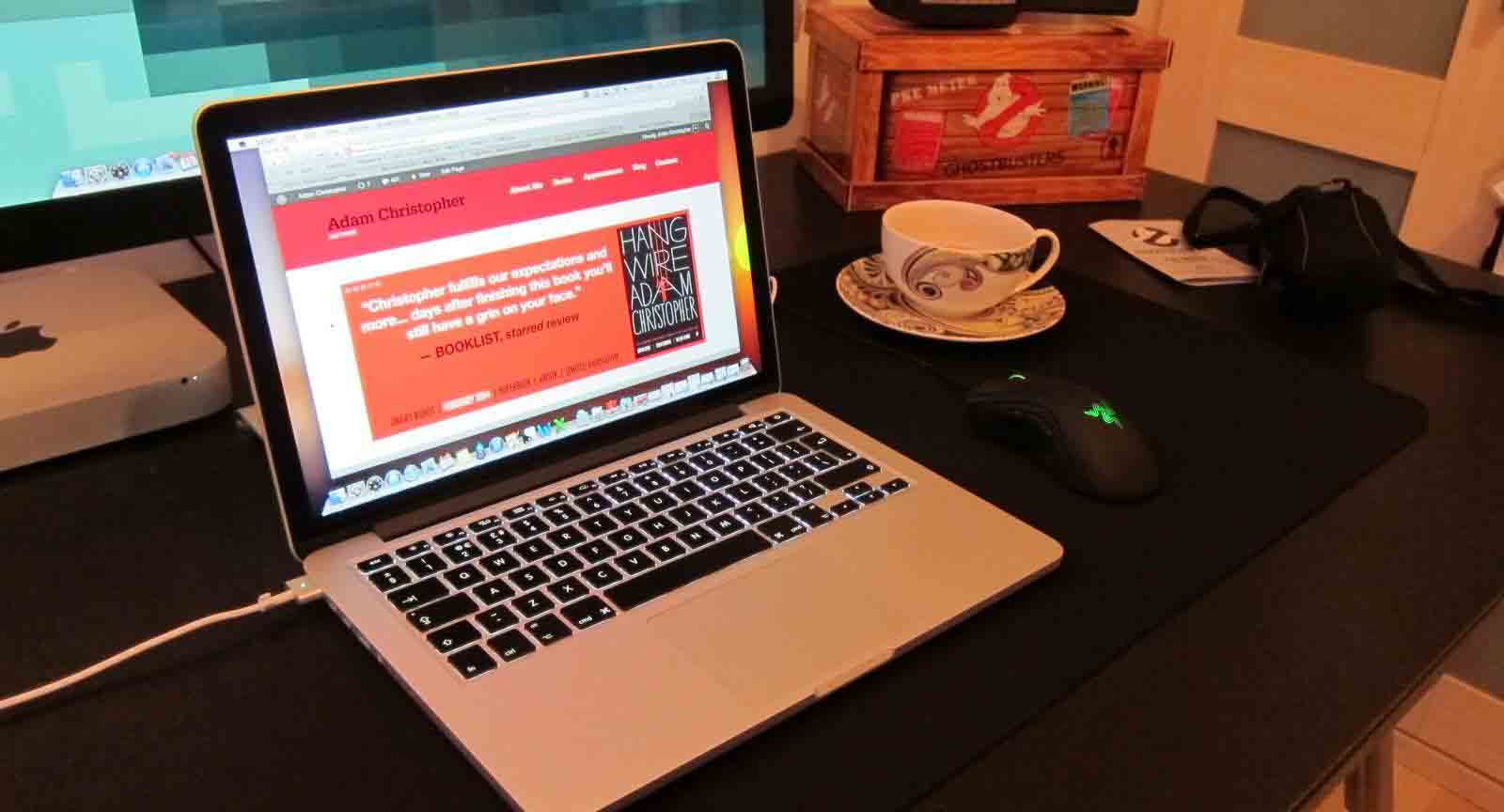
Vừa sạc vừa dùng không khiến MacBook bị chai pin mà ngược lại còn duy trì sự mạnh mẽ và ổn định trong hiệu suất
Những điều không nên khi sạc pin MacBook
Những điều dưới đây sẽ ảnh hưởng xấu đến tuổi thọ pin như:
- Sạc đầy 100% rồi rút ra sử dụng hết rồi lại cắm sạc
- Gỡ pin MacBook và sử dụng nguồn điện trực tiếp
- Ít xả pin theo định kỳ

Không nên sạc đầy 100% rồi rút máy ra sử dụng
Những điều này gây ảnh hưởng xấu không những đến tuổi thọ pin mà còn ảnh hưởng đến quá trình vận hành của máy. Hãy thực hiện những bước ở trên để MacBook của bạn luôn ở trạng thái tốt nhất.
Cách kiểm tra tuổi thọ pin trên MacBook
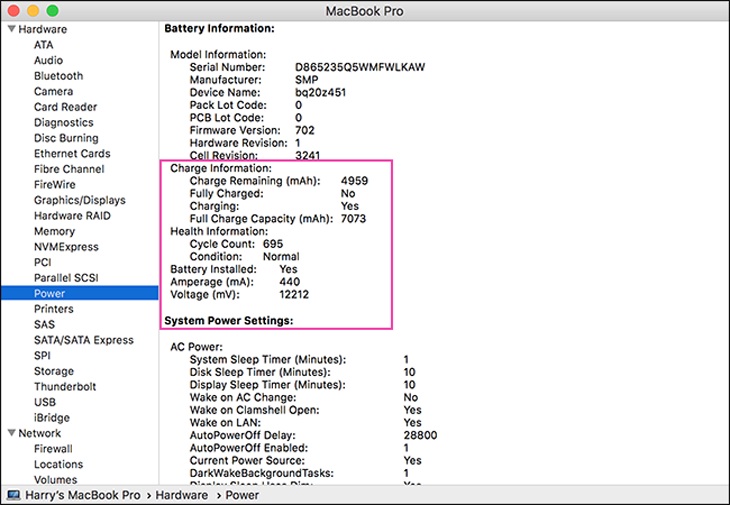
Nếu pin của bạn đạt trên 5000mah đồng nghĩa với việc nó hoạt động ổn định
Bạn có thể dễ dàng kiểm tra tuổi thọ MacBook chỉ với những bước đơn giản: Click vào biểu tượng quả táo -> About this Mac -> More Info -> Power -> Full Charge Capacity và đối chiếu con số hiển thị. Nếu pin của bạn còn trên 5000mah thì chất lượng máy và hiệu suất vẫn còn đảm bảo.
Pin là bộ phận quyết định hầu hết mọi chức năng của máy hoạt động hiệu quả hay không. Vì vậy, hãy sử dụng sạc đúng cách để đảm bảo tuổi thọ pin được lâu dài và bền vững nhé! Nếu còn băn khoăn, hãy liên hệ với đội ngũ kỹ thuật của Oneway để được hỗ trợ nhanh chóng, chính xác nhất!
- Hotline: 0246 681 9779 – 085 520 3333
- Fanpage: https://www.facebook.com/ONEWAY.MACBOOK/
- Website: https://onewaymacbook.vn/
- Showroom:
- Cơ sở 1: 416 Cầu Giấy – Q.Cầu Giấy, Hà Nội
- Cơ sở 2: 66 Thái Hà – Q.Đống Đa, Hà Nội
- Cơ sở 3: 313 Đường 3/2 – P.10, Q.10, TP.HCM
- Cơ sở 4: 258 Quang Trung, P.10, Q.Gò Vấp, TP HCM

Tôi là Nguyễn Văn Sỹ có 15 năm kinh nghiệm trong lĩnh vực thiết kế, thi công đồ nội thất; với niềm đam mê và yêu nghề tôi đã tạo ra những thiết kếtuyệt vời trong phòng khách, phòng bếp, phòng ngủ, sân vườn… Ngoài ra với khả năng nghiên cứu, tìm tòi học hỏi các kiến thức đời sống xã hội và sự kiện, tôi đã đưa ra những kiến thức bổ ích tại website nhaxinhplaza.vn. Hy vọng những kiến thức mà tôi chia sẻ này sẽ giúp ích cho bạn!
